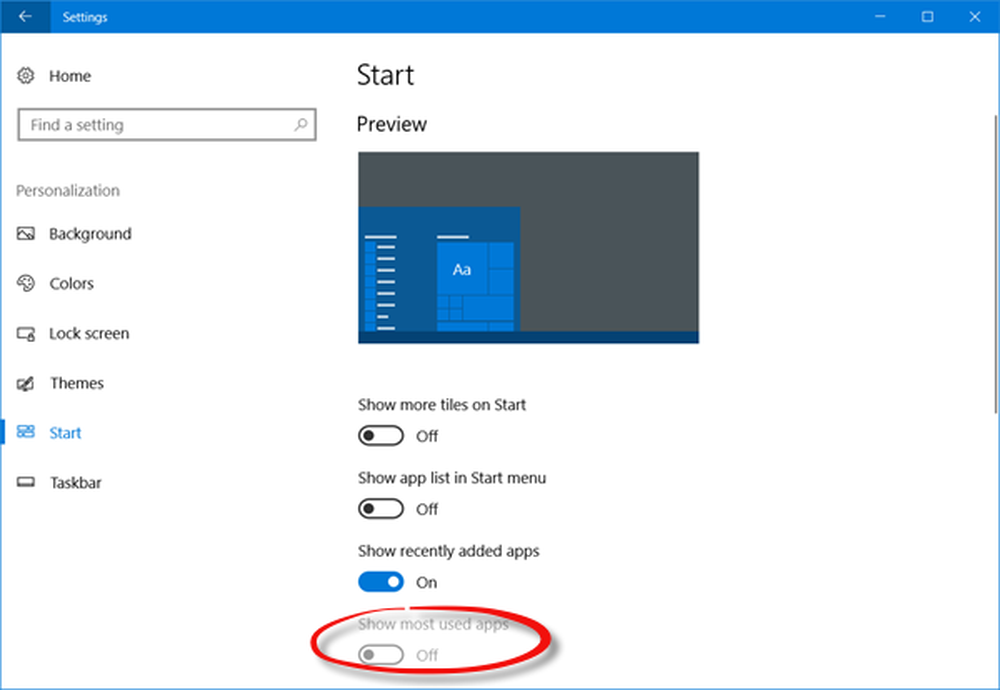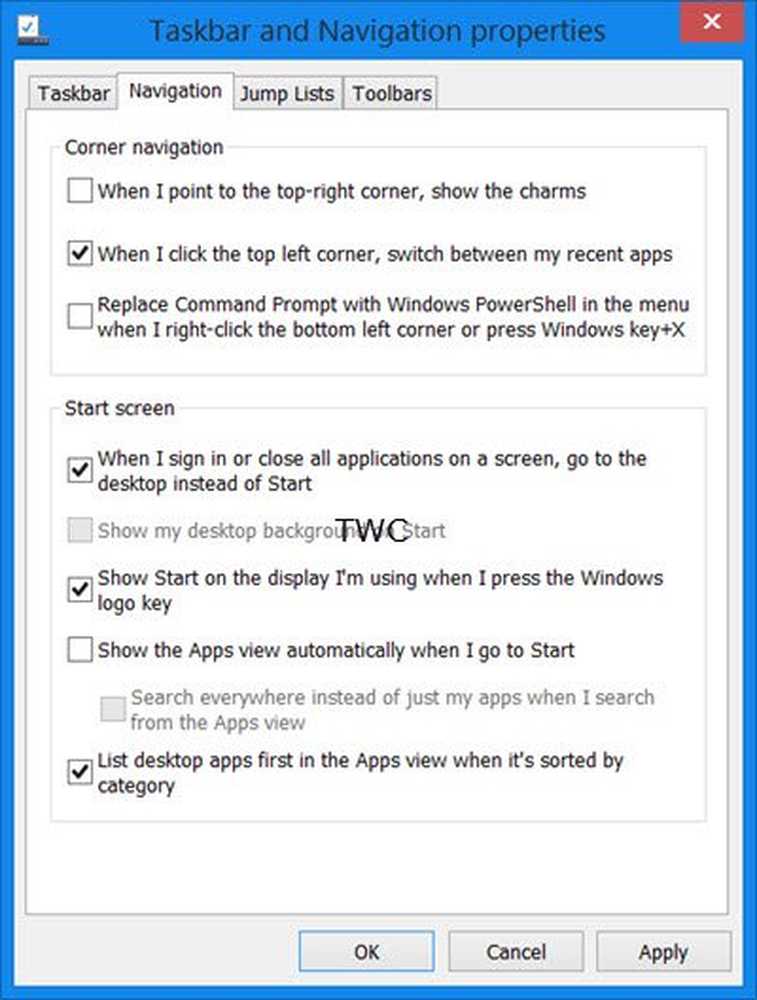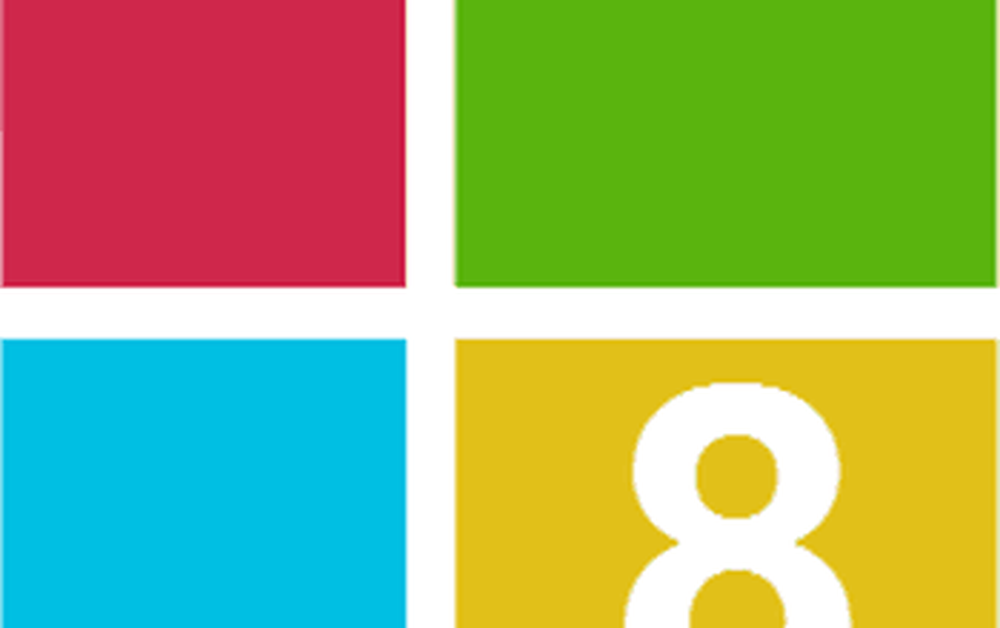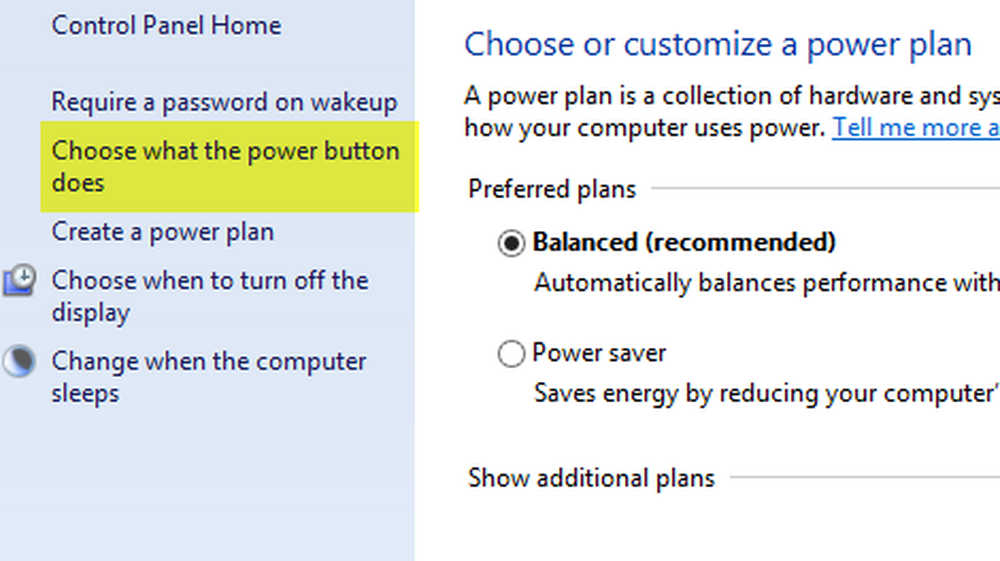Afficher moins ou Afficher plus d'applications dans l'écran de démarrage de Windows 8.1

Avec Mise à jour Windows 8.1, votre Écran de démarrage a été plus amélioré. Microsoft a travaillé dur pour faire la Écran de démarrage plus convivial. Dans cette série d’améliorations, vous avez maintenant la possibilité d’afficher plus ou moins d’applications sur votre ordinateur. Écran de démarrage. Par défaut, vous verrez un nombre inférieur d’applications lorsque vous basculez la flèche vers le bas de votre Écran de démarrage.

Si vous permettez à votre Windows 8.1 système en cours d’exécution pour afficher plus d’applications, l’écran ci-dessus apparaît:

Évidemment, l'écran suivant affiche plus d'applications, afin que l'utilisateur puisse facilement localiser ses applications préférées sans avoir à faire défiler et rechercher les applications souhaitées. Voici les moyens de rendre cela possible.
Afficher plus d'applications ou moins d'applications dans Windows 8.1
1. Aller à Écran de démarrage, presse Touche Windows + I obtenir Réglages charme. Maintenant, cliquez Carrelage.

Masquer les applications ou Afficher plus d'applications à l'aide de la base de registre
1. presse Touche Windows + R combinaison, type put Regedt32.exe dans Courir boîte de dialogue et appuyez sur Entrer ouvrir le Éditeur de registre.

2. Accédez à l'emplacement suivant:
HKEY_CURRENT_USER \ Software \ Microsoft \ Windows \ CurrentVersion \ ImmersiveShell \ Grid

3. dans le droite volet de cet emplacement de registre, vous verrez un registre DWORD (REG_DWORD) nommé en tant que Layout_ShowMoreAPVApps qui doit avoir 0 comme son Données de valeur qui est pour montrer moins d'applications. Double clic sur le même DWORD pour obtenir ceci:

4. Dans la case ci-dessus, entrez 1 comme le Données de valeur afin de montrer plus d'applications à Écran de démarrage. Cliquez sur D'accord, vous pouvez maintenant fermer le Éditeur de registre et allez à Écran de démarrage pour voir les changements effectifs. C'est tout.
J'espère que vous trouverez le pourboire utile.